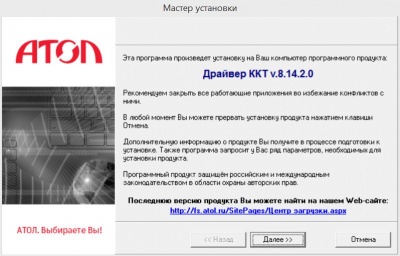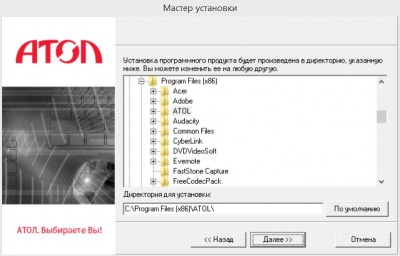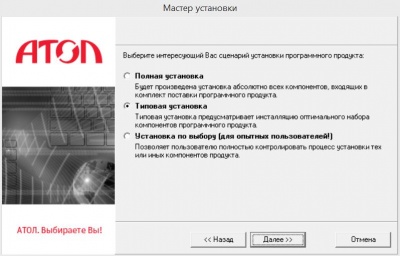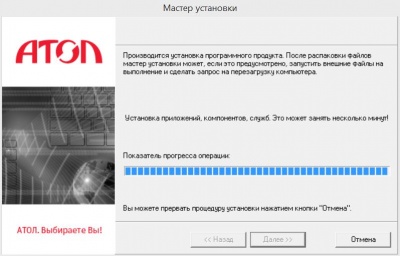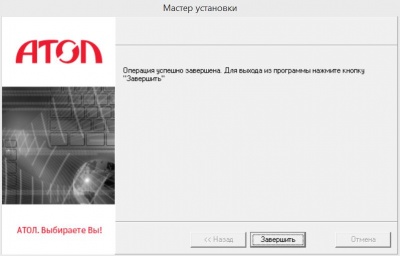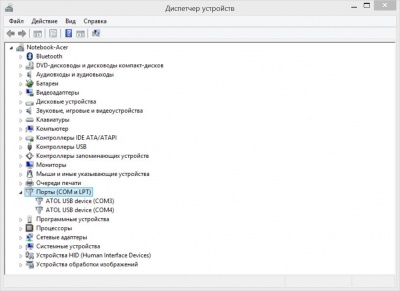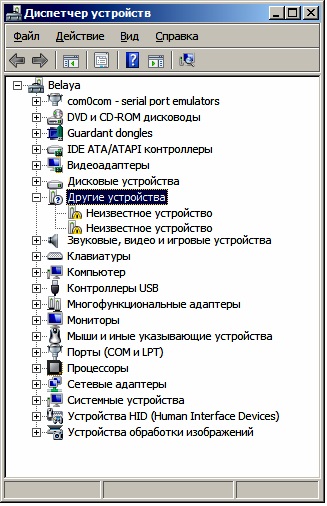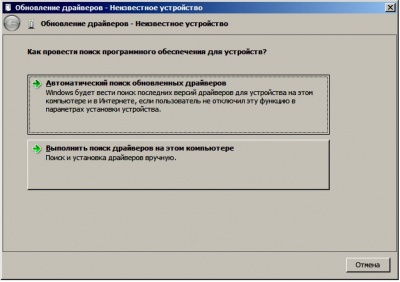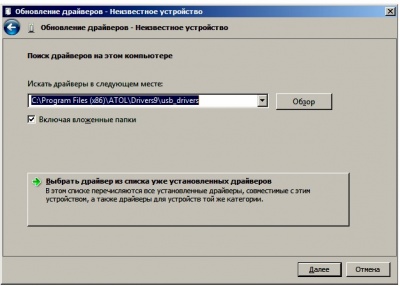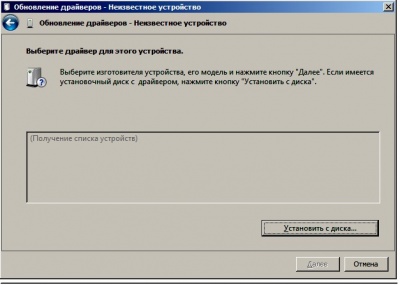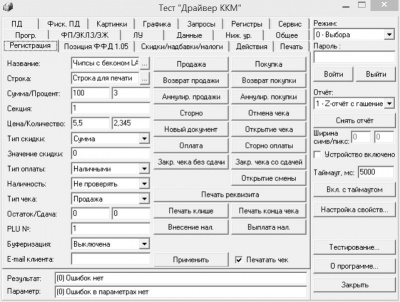Polibase FAQ:17902
Установка и настройка фискального регистратора АТОЛ в системе CS Polibase:
Порядок установки:
А) УСТАНОВКА ДРАЙВЕРА ФР АТОЛ
В) НАСТРОЙКА ПАРАМЕТРОВ СИСТЕМЫ CS POLIBASE ДЛЯ РАБОТЫ С ФР
А) УСТАНОВКА ДРАЙВЕРА ФР АТОЛ
1) Скачать с сайта производителя http://fs.atol.ru/SitePages/%D0%A6%D0%B5%D0%BD%D1%82%D1%80%20%D0%B7%D0%B0%D0%B3%D1%80%D1%83%D0%B7%D0%BA%D0%B8.aspx драйвер (поиск по категории "Программное обеспечение", тип файла "Дистрибутив программы", текст для поиска (латинскими буквами) "KKT"):
– на момент написания инструкции пункт:
KKT_8_14_02_00_Full 8.14.2 03.04.2017 69,47 Mb
2) Запустить программу установки KKT_8_14_02_00_Full.exe:
После завершения установки нажмите кнопку "Завершить".
3) Проверить установленные устройства в Диспетчере устройств Панели управления.
Если установлены 2 COM порта для АТОЛ, то переходим к запуску тестовой утилиты.
Если же в разделе «Другие устройства» обнаружены два неизвестных USB-устройства
нужно навести указатель мыши на наименование одного из неизвестных устройств и нажать правую клавишу мыши. В контекстном меню выбрать пункт «Обновить драйверы» и в открывшемся окне нажать кнопку «Выполнить поиск драйверов на этом компьютере»:
Далее нажать на кнопку «Выбрать драйвер из списка уже установленных драйверов»:
В открывшемся окне нажать кнопку «Далее» и в следующем окне нажать кнопку «Установить с диска»:
Откроется окно «Установка с диска», в котором нужно нажать кнопку «Обзор» и указать путь к файлу ATOL_USB.inf (если вы не меняли каталог установки по умолчанию, то этот файл находится в каталоге Program Files(x86)\ATOL\Drivers8\USB_Drivers).
После этого будет запущена процедура установки.
По завершению отобразится окно с сообщением об окончании процедуры установки драйвера.
4) Настроить параметры драйвера при помощи тестовой утилиты
- Подключите ККМ к ПК
- Запустите тестовую утилиту, нажав кнопку Пуск и выбрав из группы Программы\АТОЛ\Драйверы торгового оборудования v.8\Тесты программу Драйвер ККМ, или выбрать Выполнить и набрать C:\Program Files (x86)\ATOL\Drivers8\Bin\FprnM_T.exe.
- Нажать кнопку "Настройка свойств..."
- Выбрать модель ФР Атол и нажать кнопку "Поиск оборудования"
- Отметьте порты, на которых имеет смысл производить поиск (в нашем случае это порты USB) и выберите максимальную скорость обмена. Нажать кнопку "Поиск". В списке "Найденные устройства" появится подключенный к компьютеру ФР Атол. Нажмите кнопку "К текущему"
- Закрыть окно поиска и в окне "Свойства" нажать кнопку "Проверка связи". В строке "Результат" будет выведено название модели ФР, его заводской серийный номер, номер версии прошивки и признак фискализации ФР
На этом установка драйвера ФР Атол завершена.
В) НАСТРОЙКА ПАРАМЕТРОВ СИСТЕМЫ CS POLIBASE ДЛЯ РАБОТЫ С ФР ШТРИХ-М